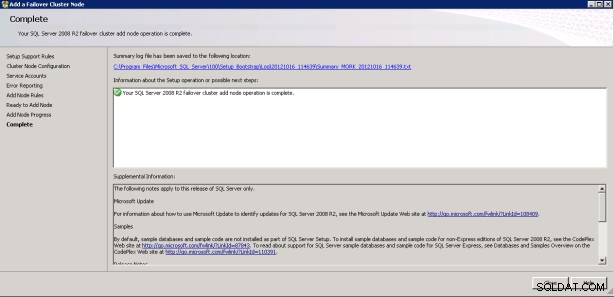Ahoj,
V tomto příspěvku budu nadále informovat o instalaci SQL Server Failover Cluster.

Přečtěte si předchozí článek s následujícím odkazem.
Instalace SQL Server Failover Cluster -2
Měli byste přidat do uzlu podle kritičnosti aplikace v architektuře Failover Cluster. V SQL Server 2008 Enterprise R2 lze dosáhnout maximálně 16 uzlů, tento počet je až 64 v SQL Server 2012. Opět platí, že počet uzlů, které mají být přidány, zcela závisí na kritičnosti aplikace.
V důsledku toho každý přidaný uzel znamená server a zdroje, které jsou mu přiděleny. Náklady se zvyšují se zvyšujícím se počtem uzlů, ale vysoká dostupnost roste, protože přítomnost alternativního uzlu každého serveru zvýší naši vysokou dostupnost služeb.
V předchozím článku jsme nainstalovali SQL Server Cluster na jeden ze dvou samostatných serverů, které mají instalaci Windows Cluster. Nyní přidáváme stejný Cluster a uzel. Kroky budou následující.
1. V instalačních souborech spustíme setup.exe, jak je uvedeno níže, na druhém serveru.
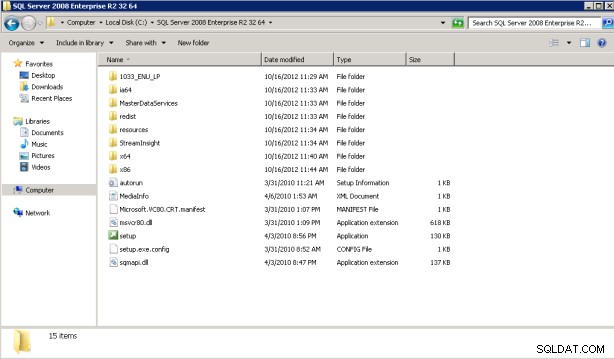
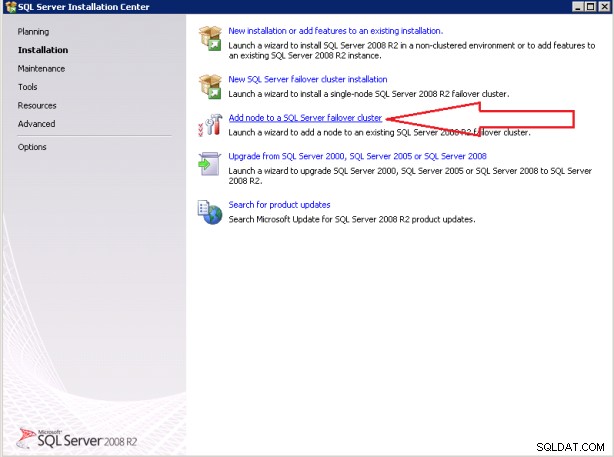
2. V tomto kroku pokračujte kliknutím na tlačítko OK.
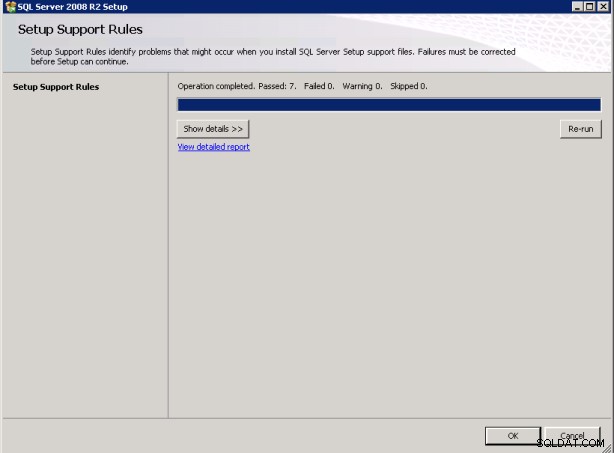
3. V tomto kroku zadejte kód Product Key a klikněte na tlačítko Další.
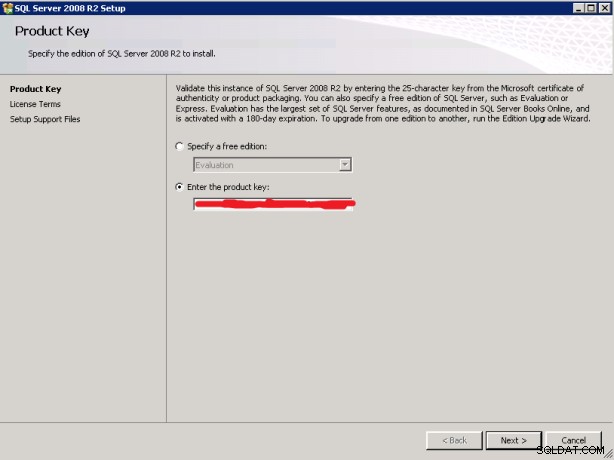
4. V tomto kroku pokračujte kliknutím na tlačítko OK.
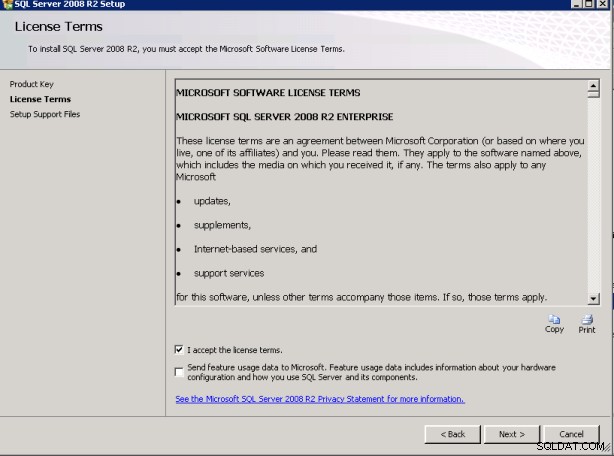
4. V tomto kroku spusťte instalaci kliknutím na tlačítko Instalovat. 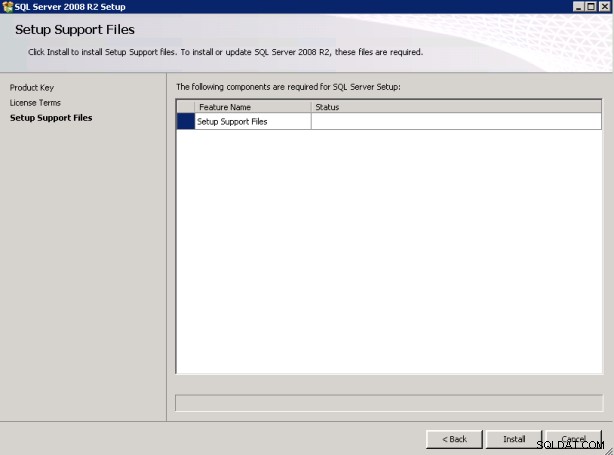
5. V tomto kroku se na Windows Clusteru zkontrolují potřebné parametry systému a sítí, jak je znázorněno na obrázku níže. Pokud se vyskytne problém, nebude pokračovat nebo bude instalace problematická. Jak je vidět níže, neexistuje žádný problém s výjimkou některých triviálních varování, protože v našem podniku žádný problém není. Klikněte na tlačítko Další a pokračujte.
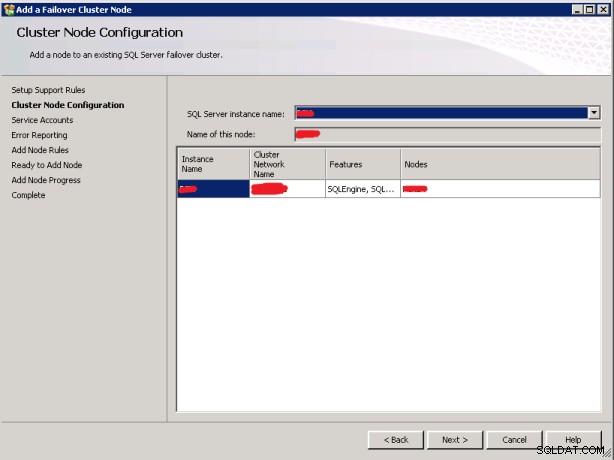
6. V tomto kroku se provede konfigurace uzlu clusteru. Zadávají se hodnoty Instance Name, Node Name a Cluster Network Name. Aktivnímu a pasivnímu uzlu můžeme dát požadovaný název, ale musíme zadat Cluster Name, který je přednastaven jako Cluster Name. Klikněte na Další a pokračujte.
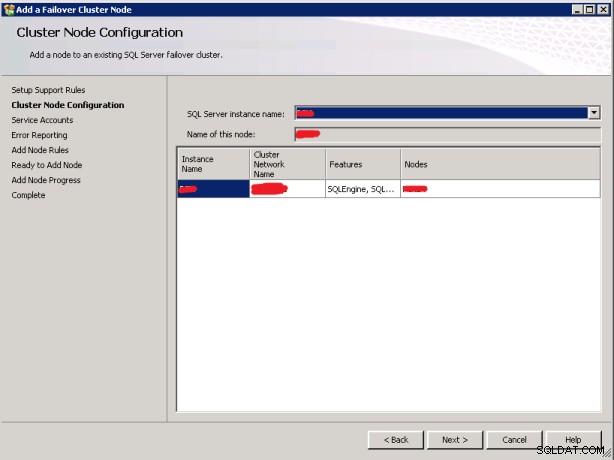
7. V tomto kroku bude účet instance stejný jako předchozí uzel.
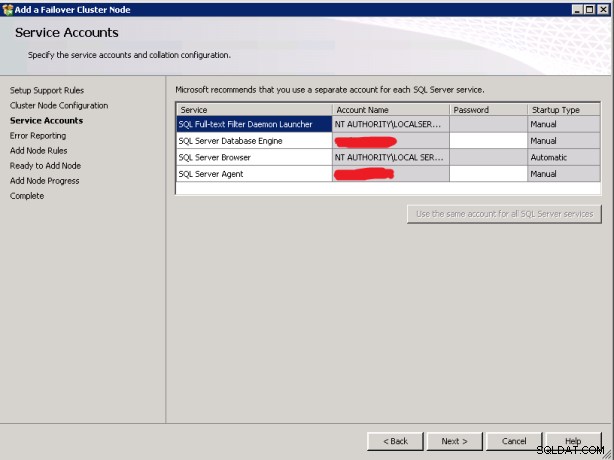
8. V tomto kroku pokračujte kliknutím na tlačítko Další.
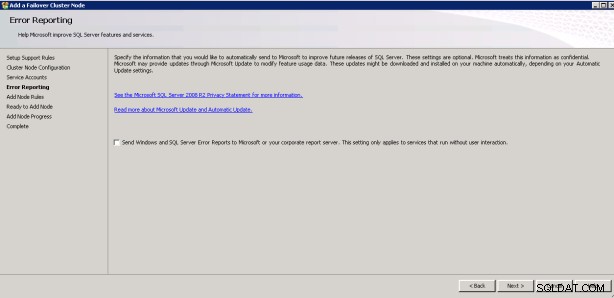
9. V tomto kroku pokračujte kliknutím na tlačítko Další.
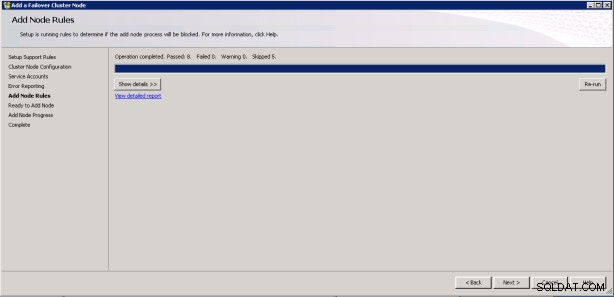
10. V tomto kroku pokračujte kliknutím na tlačítko Instalovat.
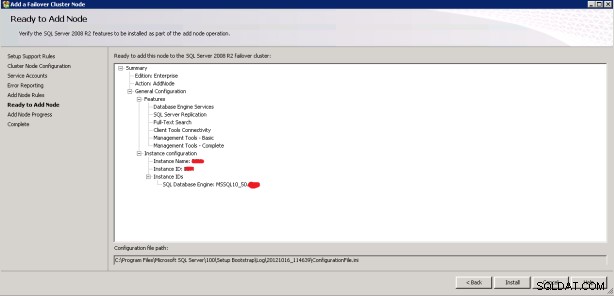
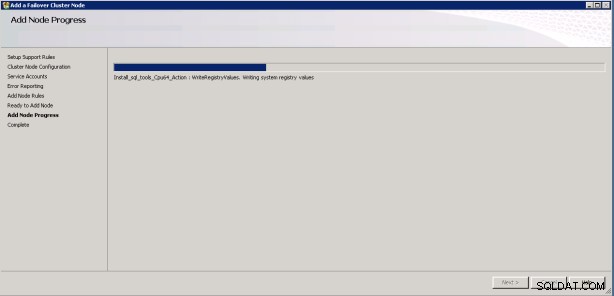
Jak je ukázáno níže, úspěšně jsme dokončili Cluster a Node.